DHCP 관련 레지스트리 설정이 누락되어 인터넷에 접속할 수 없는 문제를 해결하는 방법
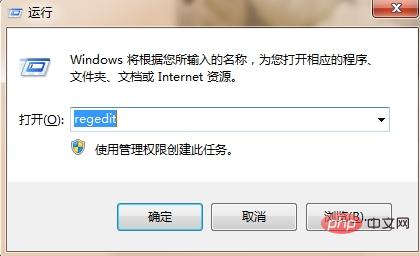
1. "windows+R" 키 조합을 사용하여 실행을 입력하고 "regedit" 명령을 입력하여 레지스트리 편집기로 들어갑니다.
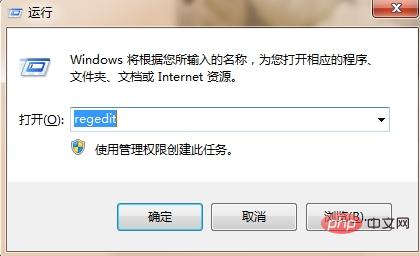
2. 레지스트리 편집기에서 "HKEY_LOCAL_MACHINESYSTEMCurrentControlSetservicesDhcp"를 찾습니다.
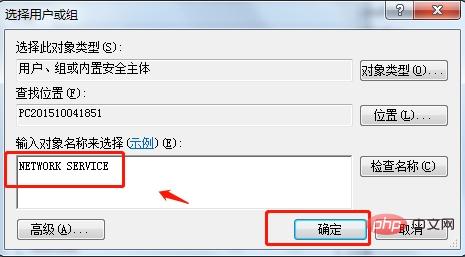
3. "dhcp" 폴더를 마우스 오른쪽 버튼으로 클릭하고 팝업 창에서 "권한"을 클릭하세요.
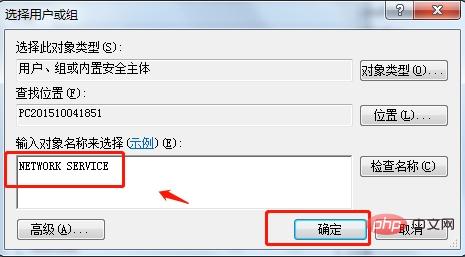
4. 새로운 권한을 추가하려면 팝업 dhcb 권한 창에서 "추가"를 클릭하세요.
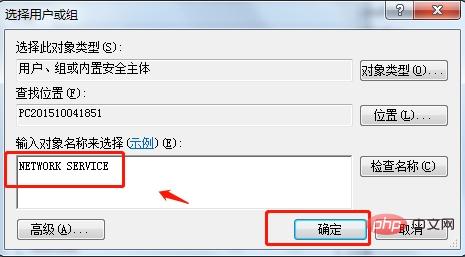
5. 팝업되는 "사용자 및 그룹 선택" 창에서 "고급"을 클릭하여 고급 권한 설정을 입력한 후 "지금 찾기"를 클릭하세요.
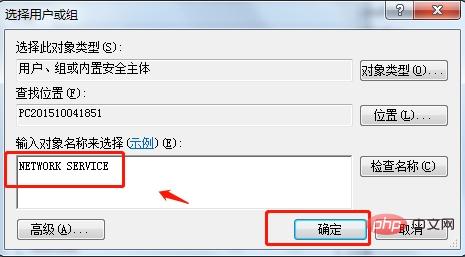
6 개체 이름 "NETWORK SERVICE"를 입력하고 확인을 클릭하여 dhcp에 대한 전체 제어 권한을 구성합니다.
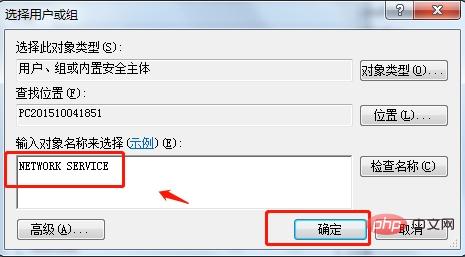
7. dhcp 권한 설정으로 돌아가서 확인을 클릭하고 컴퓨터를 다시 시작하여 누락된 dhcp 레지스트리 복구를 완료합니다.
위 내용은 DHCP 관련 레지스트리 설정이 누락되어 인터넷에 접속할 수 없는 문제를 해결하는 방법의 상세 내용입니다. 자세한 내용은 PHP 중국어 웹사이트의 기타 관련 기사를 참조하세요!

핫 AI 도구

Undresser.AI Undress
사실적인 누드 사진을 만들기 위한 AI 기반 앱

AI Clothes Remover
사진에서 옷을 제거하는 온라인 AI 도구입니다.

Undress AI Tool
무료로 이미지를 벗다

Clothoff.io
AI 옷 제거제

AI Hentai Generator
AI Hentai를 무료로 생성하십시오.

인기 기사

뜨거운 도구

메모장++7.3.1
사용하기 쉬운 무료 코드 편집기

SublimeText3 중국어 버전
중국어 버전, 사용하기 매우 쉽습니다.

스튜디오 13.0.1 보내기
강력한 PHP 통합 개발 환경

드림위버 CS6
시각적 웹 개발 도구

SublimeText3 Mac 버전
신 수준의 코드 편집 소프트웨어(SublimeText3)

뜨거운 주제
 7504
7504
 15
15
 1378
1378
 52
52
 78
78
 11
11
 52
52
 19
19
 19
19
 55
55
 Windows 11에서 프린터 제거: 6가지 방법 및 7가지 수정 지침
Apr 17, 2023 am 09:37 AM
Windows 11에서 프린터 제거: 6가지 방법 및 7가지 수정 지침
Apr 17, 2023 am 09:37 AM
Windows 11에서 프린터 제거 프린터를 완전히 제거하려면 프린터 자체를 제거한 다음 드라이버를 제거하는 두 가지 작업이 필요합니다. Windows 11에서 이러한 작업을 수행할 수 있는 방법에는 여러 가지가 있습니다. 방법 1: 설정에서 아마도 가장 일반적인 방법은 Windows 설정 응용 프로그램에서 프린터를 쉽게 제거할 수 있는 것입니다. 방법은 다음과 같습니다. Win+I를 눌러 설정을 엽니다. 그런 다음 왼쪽 창에서 Bluetooth 및 장치를 클릭합니다. 오른쪽에서 프린터 및 스캐너를 클릭합니다. 제거하려는 프린터를 클릭합니다. 삭제를 선택합니다. 메시지가 나타나면 예를 클릭합니다. 방법 2: 장치 관리자를 사용하여 프린터 드라이버 제거 장치 관리자를 사용하면 Windows를 관리하고 제거할 수 있습니다.
 Windows 10/11에서 위치 서비스가 회색으로 표시되는 문제를 해결하는 방법은 무엇입니까?
Apr 26, 2023 pm 03:49 PM
Windows 10/11에서 위치 서비스가 회색으로 표시되는 문제를 해결하는 방법은 무엇입니까?
Apr 26, 2023 pm 03:49 PM
위치 서비스는 시스템 위치에 따라 Windows의 일부 응용 프로그램에 중요한 기능입니다. 따라서 시스템에서 위치 서비스 옵션이 회색으로 표시되면 수동으로 전환할 수도 없습니다. 일반적으로 일부 시스템 결함으로 인해 이 문제가 발생하며 다음과 같은 간단한 해결 방법을 따르면 쉽게 해결할 수 있습니다. 수정 1 – 레지스트리 조정 레지스트리를 조정하여 회색으로 표시된 위치 서비스 문제를 해결할 수 있습니다. 1. Win 키를 누르고 "레지스트리"를 입력합니다. 2. 그런 다음 "레지스트리 편집기"를 클릭하여 시스템에서 레지스트리 편집기를 엽니다. 3. 특정 레지스트리 하위 디렉터리를 삭제합니다. 일반적으로 시스템에는 전혀 영향을 미치지 않습니다. 그러나 시스템 백업을 수행하는 것이 좋습니다. 하나. 레지스트리 편집기를 연 후 다음을 클릭합니다.
 수정: WD My Cloud가 Windows 11의 네트워크에 표시되지 않습니다.
Oct 02, 2023 pm 11:21 PM
수정: WD My Cloud가 Windows 11의 네트워크에 표시되지 않습니다.
Oct 02, 2023 pm 11:21 PM
WDMyCloud가 Windows 11의 네트워크에 표시되지 않으면 특히 백업이나 기타 중요한 파일을 저장하는 경우 큰 문제가 될 수 있습니다. 이는 네트워크 저장소에 자주 액세스해야 하는 사용자에게는 큰 문제가 될 수 있으므로 오늘 가이드에서는 이 문제를 영구적으로 해결하는 방법을 알려 드리겠습니다. WDMyCloud가 Windows 11 네트워크에 표시되지 않는 이유는 무엇입니까? MyCloud 장치, 네트워크 어댑터 또는 인터넷 연결이 올바르게 구성되지 않았습니다. SMB 기능이 컴퓨터에 설치되어 있지 않습니다. Winsock의 일시적인 결함으로 인해 이 문제가 발생할 수 있습니다. 내 클라우드가 네트워크에 표시되지 않으면 어떻게 해야 합니까? 문제 해결을 시작하기 전에 몇 가지 예비 점검을 수행할 수 있습니다.
 Windows 10에서 코어 파킹을 비활성화하는 방법
May 16, 2023 pm 01:07 PM
Windows 10에서 코어 파킹을 비활성화하는 방법
May 16, 2023 pm 01:07 PM
Windows 사용자이고 시스템의 핵심 주차 기능을 비활성화하려는 경우 이 문서에서 프로세스를 안내합니다. 코어주차란? 핵심 주차 기능은 절전 메커니즘입니다. 이는 일부 프로세서를 어떤 작업도 수행하지 않고 전력을 거의 또는 전혀 소비하지 않는 절전 모드로 전환합니다. 이는 에너지 소비를 줄여 시스템의 열을 줄이는 데 도움이 됩니다. 이러한 코어는 필요할 때 언파킹됩니다. 이 기능을 비활성화해야 하는 사용자, 특히 게이머는 거의 없습니다. 이 기능을 비활성화하면 시스템 성능이 향상됩니다. Windows 레지스트리 편집기를 사용하여 Windows Core Parking 비활성화 1단계: Windows + R 키를 동시에 사용하여 실행 프롬프트를 엽니다. 2단계: 실행 프롬프트에서
 Win10 이더넷 활성화 DHCP 복구 방법 가이드
Dec 30, 2023 pm 02:23 PM
Win10 이더넷 활성화 DHCP 복구 방법 가이드
Dec 30, 2023 pm 02:23 PM
Windows 10 이더넷에서 dhcp가 활성화되지 않았다는 메시지가 표시되면 어떻게 되나요? 최근 일부 사용자가 컴퓨터를 사용할 때 이러한 문제에 직면했습니다. 모든 사람이 네트워크를 더 잘 사용할 수 있도록 편집자는 Windows 10 이더넷에서 dhcp가 활성화되지 않았다는 메시지가 표시되는 문제에 대한 솔루션을 공유합니다. win10 이더넷에서 DHCP가 활성화되지 않은 문제를 해결하는 방법: 1. 먼저 단축키 "win+r"을 누른 다음 실행을 클릭합니다. 2. 그런 다음 services.msc를 입력하고 Enter를 누르십시오. 3. 그런 다음 "DHCPClient" 서비스를 찾아 두 번 클릭하여 엽니다. 4. 마지막으로 활성화 유형을 자동으로, 서비스 상태를 시작됨으로 변경한 후 확인을 눌러 설정을 저장하고 로컬 연결을 다시 시작합니다.
 수정: Windows 11에서 시간 동기화가 실패합니다.
May 03, 2023 pm 08:46 PM
수정: Windows 11에서 시간 동기화가 실패합니다.
May 03, 2023 pm 08:46 PM
PC가 올바른 날짜와 시간으로 설정되어 있지 않으면 여러 시스템 관련 문제가 발생합니다. 시간이 동기화되지 않거나 시간이 잘못 설정되면 PC의 멀티태스킹이 방해를 받는다는 점에 유의할 가치가 있습니다. 예를 들어, PC에 파일을 다운로드하거나 저장하는 경우 잘못된 시간으로 인해 파일 정보에 변조된 정보가 포함됩니다. 이는 PC가 파일에 타임스탬프를 표시하는 데 사용하는 시스템 시계이므로 시간과 날짜를 정확하게 유지하는 것이 중요합니다. 소프트웨어 또는 업데이트도 인터넷 기반 인증 시간에 의존하며, PC에 설정된 시간이 올바르지 않으면 PC에서 이러한 업데이트를 거부하거나 소프트웨어를 설치할 수 있습니다. 일반적으로 Windows 11은 NTP(즉, 네트워크 시간 프로토콜)를 사용하여
 Windows 11에서 손상된 레지스트리 키를 수정하는 10가지 방법: 단계별 가이드
May 15, 2023 pm 04:10 PM
Windows 11에서 손상된 레지스트리 키를 수정하는 10가지 방법: 단계별 가이드
May 15, 2023 pm 04:10 PM
클릭하여 입력: ChatGPT 도구 플러그인 탐색 일반 Windows 사용자는 Windows 레지스트리에 액세스할 필요가 없지만 다양한 응용 프로그램과 Windows 서비스는 액세스합니다. 레지스트리 키가 손상되면 CPU 사용량 증가, 무작위 시스템 충돌, 시작 및 종료 시간 연장, 하위 수준의 글로벌 성능 등 다양한 문제가 발생합니다. 말할 필요도 없이 레지스트리는 계속해서 제대로 작동해야 합니다. Windows 레지스트리란 무엇입니까? Windows 레지스트리는 Windows, 사용자 기본 설정, 응용 프로그램, 하드웨어 및 개인용 컴퓨터를 구성하는 기타 여러 중요한 부분에 대한 중요한 정보를 저장하는 시스템 전체의 파일 및 설정 저장소입니다. 이 데이터는 "
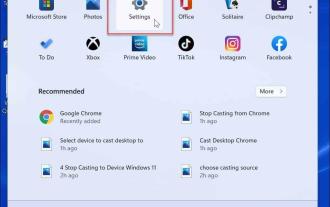 Windows 11에서 알림을 끄는 방법은 무엇입니까?
Apr 23, 2023 pm 01:28 PM
Windows 11에서 알림을 끄는 방법은 무엇입니까?
Apr 23, 2023 pm 01:28 PM
Windows 11에서 알림을 차단하는 방법 아래 단계에 따라 Windows 11에서 알림을 쉽게 차단할 수 있습니다. 알림을 차단하려면: 시작 메뉴를 열고 설정을 선택합니다. 또는 Windows 키 + I를 직접 눌러 설정을 열 수도 있습니다. 설정이 열리면 왼쪽 목록에서 시스템을 클릭한 다음 오른쪽에서 알림을 클릭합니다. 다음 화면에서 알림 옵션을 끄세요. 설정 애플리케이션을 종료합니다. 앞으로는 애플리케이션 및 시스템 알림이 데스크톱에 표시되지 않습니다. 그러나 일부 앱에는 자체 알림 설정이 내장되어 있다는 점은 주목할 가치가 있습니다. 이 경우 앱에서 직접 알림을 비활성화해야 하지만 이는 드문 경우입니다. 설정에서 알림을 끄면 다음을 제거할 수 있습니다.





